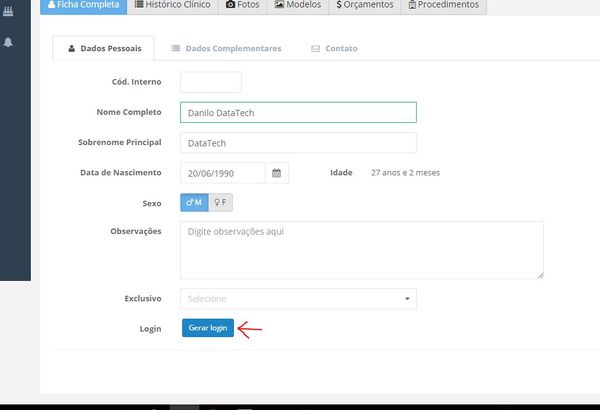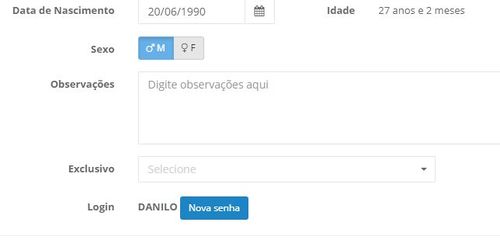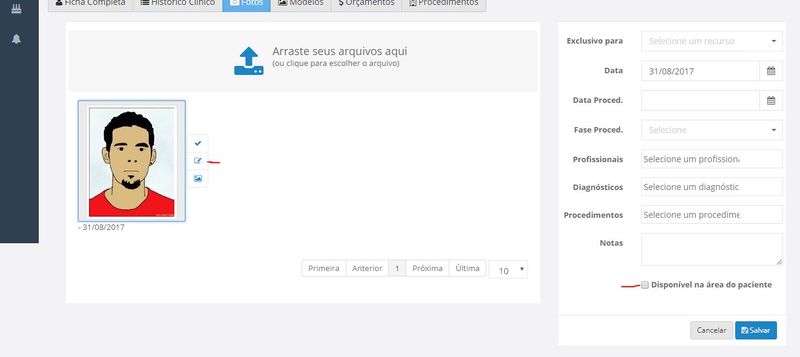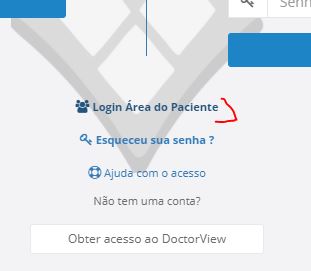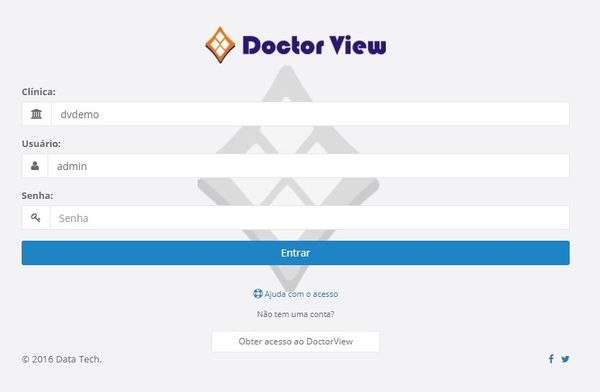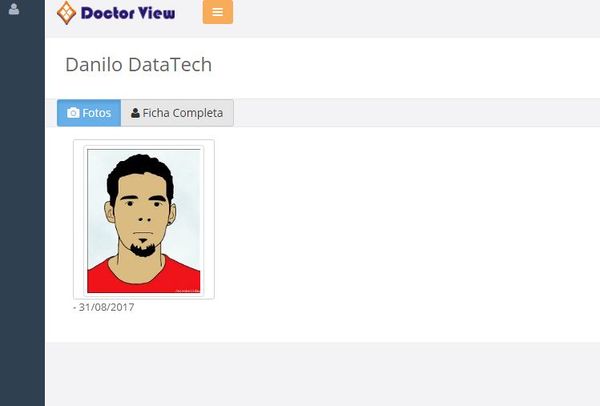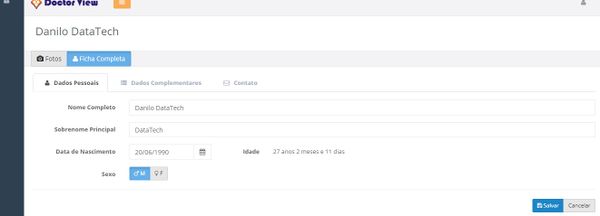Area do Paciente - Cloud
Nesta área, é possível Definir imagens para que o paciente possa visualizar de qualquer lugar e também ficará disponível os dados cadastrais básicos para que o próprio paciente possa preenchê-los.
Índice
Criando um usuário para o Paciente
Na tela principal da ficha do paciente Ficha Completa -> Dados Pessoais, existe um botão Gerar Login. Ao clicar neste botão um Email e senha será enviado para o Paciente.
![]() É necessário ter um e-mail cadastrado para o Paciente. Caso você esteja inserindo o paciente agora, é necessário salvar o cadastro antes de clicar em Gerar Login
É necessário ter um e-mail cadastrado para o Paciente. Caso você esteja inserindo o paciente agora, é necessário salvar o cadastro antes de clicar em Gerar Login
Após clicar em Gerar Login, na ficha do paciente, aparecerá o login do paciente e um botão Nova Senha. Neste botão, uma nova senha será definida e enviada para o email do paciente
Definindo imagens para a área do paciente
É possível escolher quais imagens ficarão disponíveis na área do paciente, para que ele tenha acesso. Por padrão e por segurança, nenhuma imagem fica disponível
Para escolher uma imagem
- Abra a página de Fotos do Paciente
- Clique em Editar Imagem (ver imagem abaixo)
- No canto inferior dos Detalhes da Imagem, terá um check Disponível na área do paciente. Marque esta opção.
- Clique em Salvar.
Acessando a área do paciente
No email que o Paciente receberá, já existe um link que vai direto para a área do login. https://app.doctorview.com.br/#/loginpacientearea. Mas caso o paciente acesso o endereço https://app.doctorview.com.br existirá um link que encaminhará para o Login do Paciente.
É necessário digitar a Clínica, Usuário e Senha (Estes dados são fornecidos no e-mail que o paciente receberá)
Área do Paciente
Após digitar Clínica, Usuário e Senha e clicar em Entrar a área do paciente estará disponível. Por padrão, iniciará na área das Fotos disponíveis.
Clicando no link Ficha Completa, fica disponível os Dados Cadastrais básicos para o paciente preencher.